Дмитриев Е.Е. Основы моделирования в Microwave Office 2009
Подождите немного. Документ загружается.

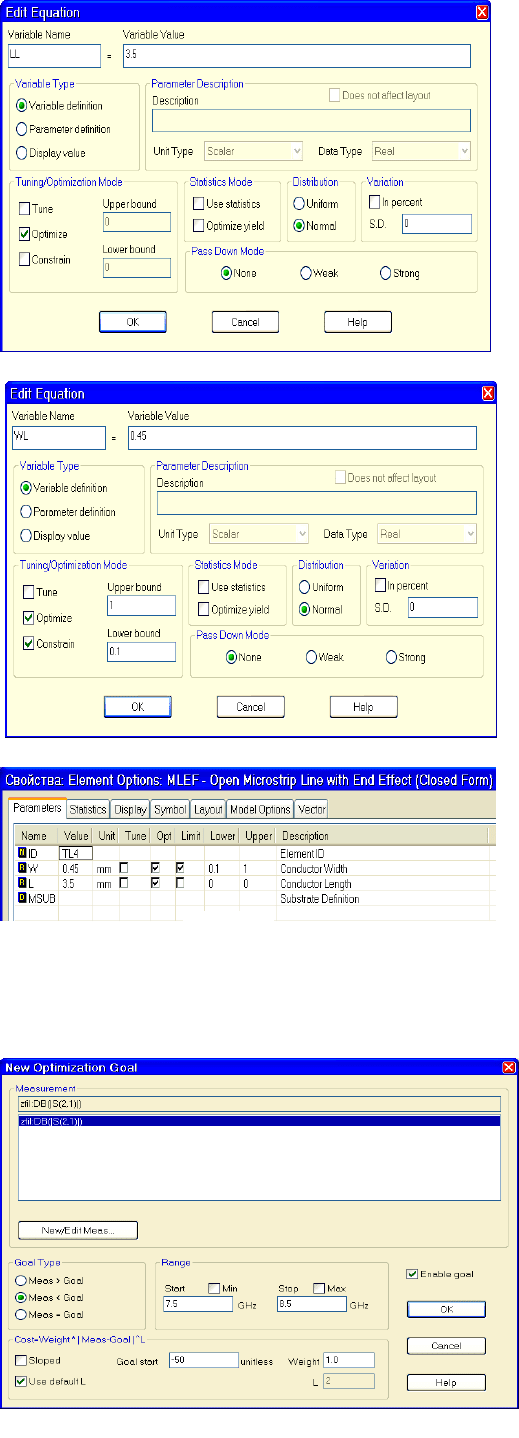
39
3.2.11. переменных и параметров для оптимизации.
ов, отличный от спосо-
ба, опис
ёлкните
же парамет-
пкой мышки
-
второму
Назначение
Здесь мы рассмотрим другой способ назначения переменных и параметр
анного в предыдущем примере.
1. Откройте окно схемы. Щ
правой кнопкой мышки по пере-
менной LL=3.5 и выберите Proper-
ties. Откроется окно редактирова-
ния переменной Edit Equation
(рис. 3.28). В поле Variable Name
отображается имя переменной, а в
поле Variable Value отображается
значение этой переменной. При
желании здесь вы можете изменить
имя переменной и её значение. В
области Tuning/Optimization Mode
(режим настройки/оптимизации)
отметьте Optimize. На вариации
значений длины мы не будем на-
кладывать ограничений, поэтому не
отмечайте Constrain (Ограничить).
Нажмите OK.
2. Аналогично с такими
Рис. 3.28
рами назначьте для оптимизации
переменную L1=3.5.
3. Щёлкните правой кно
по переменной WL=0.45 и выбе-
рите Properties. В открывшемся
окне (рис. 3.29) отметьте Optimize.
Здесь мы ограничим ширину по-
лоски, поэтому отметьте
Constrain. В поле Upper bound
(Верхняя граница) введите 1, а в
поле Lower bound (Нижняя гра-
ница) введите 0.1. Нажмите OK.
4. Аналогично с такими же парамет
Рис. 3.29
рами назначьте для оптимизации
переменную W1=0.45.
5. Дважды щёлкните по
элементу MLEF, или щёлкните по
нему правой кнопкой мышеи и вы-
берите Properties. Откроется диа-
логовое окно свойств элемента
(рис. 3.30). Для параметра W от-
метьте столбцы Opt и Limit (Пре-
дел). В столбце Lower (Нижний) введите 0.1, а в столбце Upper (Верхний) введите 1. Зна-
чение длины мы ограничивать не будем, поэтому для параметра L отметьте только столбец
Opt. Нажмите OK.
Рис. 3.30
3.2.12. Установка целей оптимизации.
1. Откройте окно графика. Уста-
новите цель оптимизации в по-
лосе заграждения. Щёлкните
правой кнопкой мышки по
Optimizer Goals в левом окне
проекта и выберите Add Opti-
mizer Goal. В открывшемся ок-
не рис. 3.31 в области Goal Type
отметьте Meas<Goal, в области
Range (диапазон) снимите “га-
лочки” в квадратиках Min и
Max. В поле Start введите 7.5, в
поле Stop введите 8.5. В поле
Goal start в нижней части окна
введите -50. Нажмите OK.
Рис. 3.31
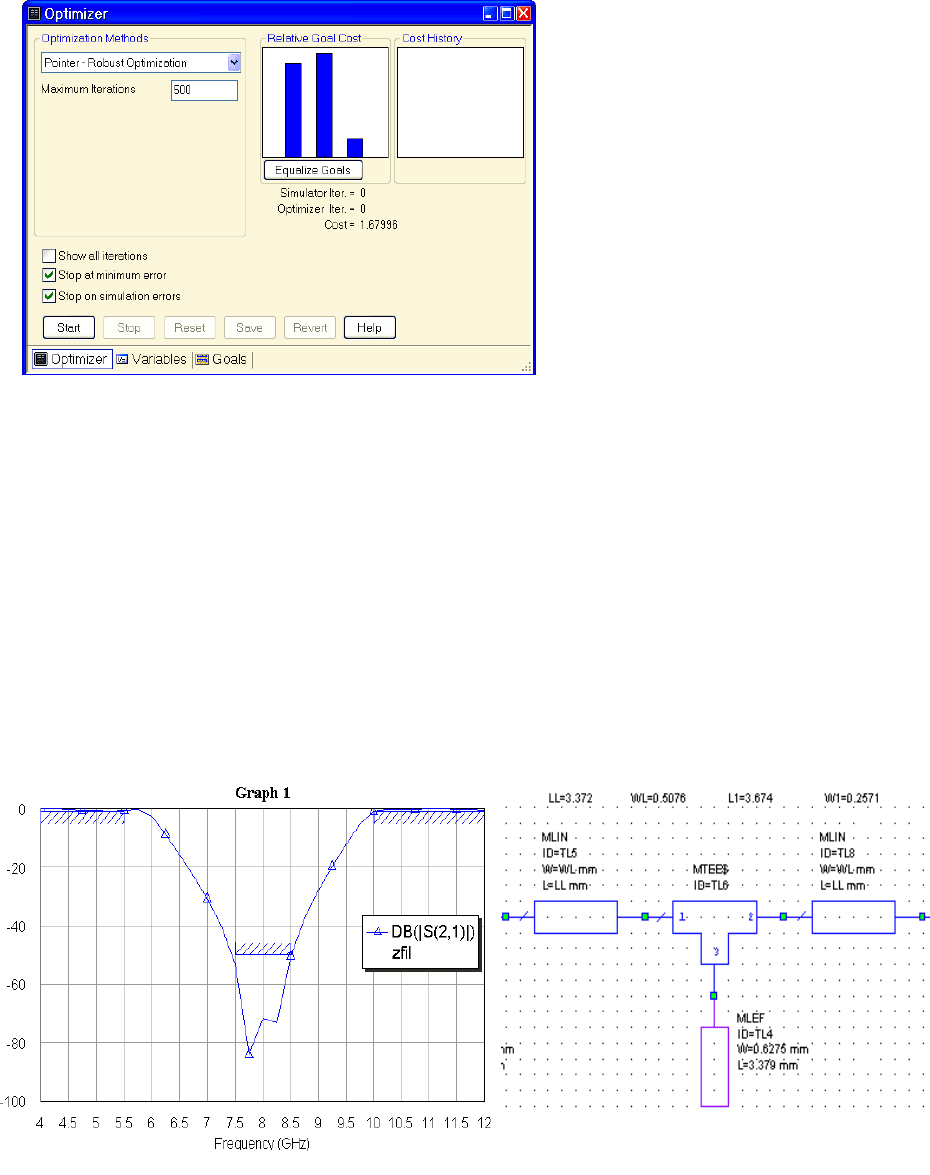
2. Установите цель оптимизации в нижней полосе пропускания. Снова щёлкните правой
кнопкой мышки по Optimizer Goals в левом окне проекта и выберите Add Optimizer Goal.
В открывшемся окне в области Goal Type отметьте Meas>Goal, в области Range (диапазон)
снимите “галочку” в квадратике Max. и в поле Stop введите 5.5. В поле Goal start введите -
1. Нажмите OK.
3. Установите цель оптимизации в верхней полосе пропускания. Снова щёлкните правой
кнопкой мышки по Optimizer Goals в левом окне проекта и выберите Add Optimizer Goal.
В открывшемся окне в области Goal Type отметьте Meas>Goal, в области Range (диапазон)
снимите “галочку” в квадратике Min, в поле Start введите 10 и в поле Goal start введите -1.
Нажмите OK.
Установленные цели будут отображены как подгруппы в группе Optimizer Goals в левом окне
просмотра проекта и на графике.
3.2.13. Выполнение оптимизации.
Чтобы выполнить оптимизацию
выберите в меню Simulate>Optimize. От-
кроется диалоговое окно Optimizer (рис.
3.32). В этом окне в области Optimization
Methods выберите метод оптимизации
Pointer - Robust Optimization, щёлкая по
кнопке в правом конце этого поля ввода. В
поле ввода Maximum Iterations введите
максимальное количество итераций 500. В
окне Relative Goal Cost (Относительная
стоимость цели) указывается в виде гисто-
граммы относительная значимость цели,
т.е. насколько далека поставленная цель от
имеющегося значения характеристики. В
нашем случае наибольшую значимость
имеет вторая цель, т.е. наибольшее откло-
нение от заданной величины ослабления
имеется в верхней полосе пропускания, а
наименьшую значимость имеет третья цель, т.е. ближе всего к заданному значению ослабления характе-
ристика имеет в нижней полосе пропускания. Это можно видеть и на графике фильтра. При желании
значимость целей можно уровнять, щёлкнув левой кнопкой мышки по кнопке Equalize Goals (Выров-
нять цели) в окне, это приведёт к выравниванию столбцов гистограммы и изменению веса каждой цели
так, чтобы изменение параметров вносили одинаковый вклад в изменение целевой функции. В процессе
оптимизации высота столбцов гистограммы будет изменяться.
Рис. 3.32
В окне Cost History (Хронология значимости) отображается график изменения целевой функции
в зависимости от выполненного количества итераций.
Ниже указанных областей в процессе оптимизации выводятся выполненное количество итераций
анализа (Simulator Iter) и оптимизации (Optimizer Iter), а так же значение целевой функции (Cost),
которое при отимизации должно стремитья к нулю.
Если установить «галочку» в квадратике Show all iteration (Показывать все итерации), то на
графике будут отображаться (мелькать) характеристики каждой итерации.
Чтобы начать выполнение оптимизации, щёлкните левой кнопкой мышки по кнопке Start в окне.
График, полученный после оптимизации показан на рис. 3.33, а новые значения переменных и
параметров элемента MLEF на рис. 3.34.
Рис. 3.34
Рис. 3.33
40
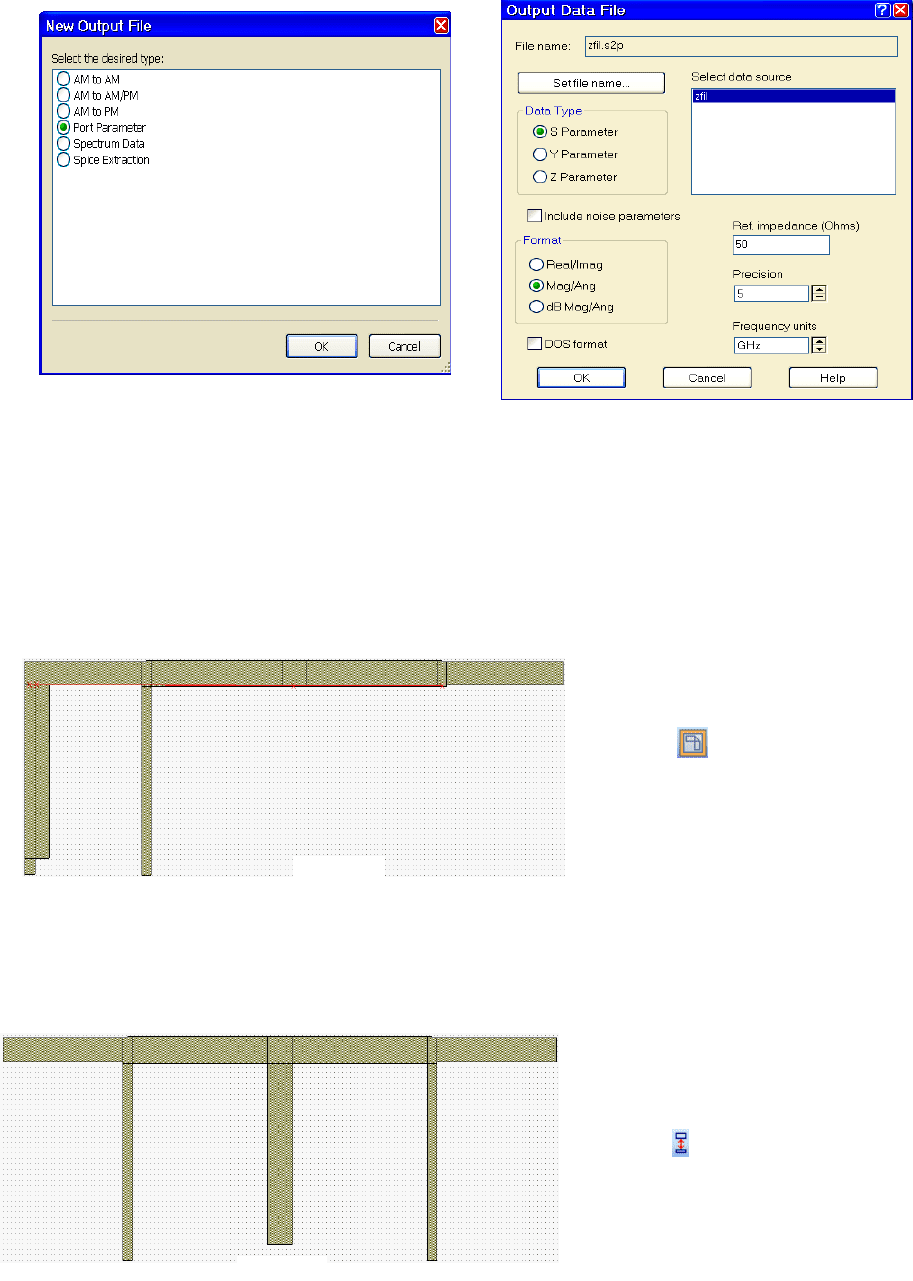
3.2.14. Вывод результатов в файл.
1. Щёлкните правой кнопкой мышки по группе Output Files (Выходные файлы).
41
жмите OK. Откроется новое окно рис. 3.36.
e (Тип данных). Выберите Mag/Ang в области
аходится файл модели-
у Analyze на панели инструментов.
Lay-
2. Выберите Add Output File (Добавить выходной файл), откроется окно New Output File
(рис. 3.35), в котором нужно выбрать тип выходного файла. Отметьте Port Parameter и на-
3. Выберите S Parameter в области Data Typ
Рис. 3.35
Рис. 3.36
Format. В поле Select Data Source (Выберите источник данных) отметьте имя схемы (если
в проекте их несколько), график которой вы хотите вывести в файл.
4. По умолчанию файл результатов будет создан в папке, в которой н
руемого проекта. При желании вы можете сохранить этот файл в любой другой папке или
изменить имя файла, предлагаемое по умолчанию, щёлкнув левой кнопкой мышки по Set
file name…(Установить имя файла…).
5. Нажмите OK и затем щёлкните по значк
3.2.15. Создание топологии схемы.
1. Откройте окно схемы.
2. Щёлкните левой кнопкой
мышки по значку View
out (Показать топологию)
на панели инструментов,
чтобы открыть окно тополо-
гии на рабочем поле. В этом
окне будут отображены все
элементы топологии, соот-
ветствующие каждому эле-
менту схемы. Однако распо-
ложение топологических элементов может быть беспорядочным, как, например, показано
на рис. 3.37. Как правильно должны соединяться элементы топологии на этом рисунке по-
казывают красные линии.
Рис. 3.37
3. Установите курсор мышки левее и выше топологии, нажмите левую кнопку мышки и, не
отпуская кнопки, переместите курсор правее и ниже топологии, чтобы выделить все эле-
менты топологии, отпустите
кнопку. Или в меню выбери-
те Edit>Select All.
4. Щёлкните по значку Snap
Together (Привязать вместе)
на панели инструментов
или выберите в меню
Edit>Snap Together. Распо-
ложение элементов тополо-
гии будет упорядочено и то-
пология будет иметь вид, по-
казанный на рис. 3.38.
Рис. 3.38
3.2.16. Экспорт топологии в файл.
В данном случае топология очень простая и состоит только из проводников, расположенных на
одном уровне. Поэтому можно использовать все опции экспорта топологии по умолчанию. Выберите в
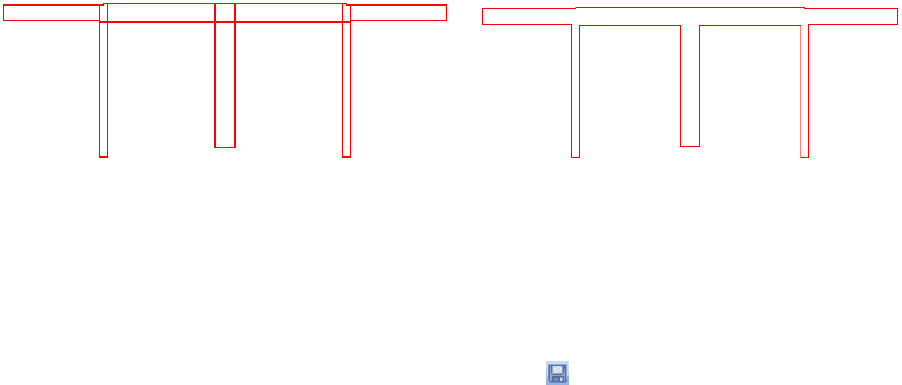
меню Layout>Export. Откроется диалоговое окно Export Layout. В этом окне выберите папку, в кото-
рой вы хотите сохранить файл топологии, и введите имя файла или согласитесь с предлагаемым по
умолчанию. В поле Тип файла выберите тип файла, в котором вы сохраняете топологию, например,
DXF[DXF Flat,*.dxf]. Щёлкните мышкой по кнопке Сохранить. В AutoCAD сохранённая топология
будет иметь вид, показанный на рис. 3.39.
Рис. 3.39 Рис. 3.40
Сохранённая топология состоит из отдельных соприкасающихся топологических элементов, в
данном случае прямоугольников. В некоторых случаях удобнее соприкасающиеся топологические эле-
менты объединить (например, для некоторых типов координатографов). Это можно сделать при экспорте
топологии, установив соответствующую опцию экспорта. Выберите в меню Options>Layout Options. На
вкладке Export/LPF открывшегося окна отметьте Union layout shapes (Объединить формы топологии) и
нажмите OK. Повторите экспорт топологии. Теперь в AutoCAD сохранённая топология будет иметь вид,
показанный на рис. 3.40.
При желании можно сохранить проект, выбрав в меню File>Save Project (Файл>Сохранить про-
ект) или щёлкнув левой кнопкой мышки по значку Save Project
на панели инструментов.
3.3. Моделирование микрополоскового аттенюатора на резисторах
3.3.1. Создание нового проекта.
Сначала нужно создать новый проект. Для его создания сделайте следующее:
1. Выберите в меню File>New Project (Файл>Новый проект).
2. Выберите в меню File>Save Project As (Файл>Сохранить проект как) в. Откроется диалого-
вое окно Save As.
3. Наберите имя проекта At20 и нажмите Сохранить.
3.3.2. Создание схемы.
1. Щёлкните по значку Add New Schematic на панели инструментов.
2. Наберите имя схемы atr20 и нажмите OK.
3. Нажмите панель Elements в нижней части левого окна.
4. Щёлкните по значку + слева от группы Microstrip в окне просмотра элементов.
5. Щёлкните по подгруппе Lines в окне просмотра элементов.
6. Найдите модель MLIN, пользуясь полосой скроллинга, переместите её в окно схемы и за-
фиксируйте, щёлкнув левой кнопкой мышки.
7. Щёлкните по подгруппе Components (Компоненты) в окне просмотра элементов.
8. Найдите модель TFR, переместите её в окно схемы, отпустите кнопку мышки, подключите
модель к правому выводу элемента MLIN и зафиксируйте, щёлкнув левой кнопкой мышки.
9. Нажмите клавишу Shift и, не отпуская её, щёлкните левой кнопкой мышки по элементам
MLIN и TFR.
10. Щелкните по значку Copy и затем по значку Paste на панели инструментов.
11. Переместите курсор в окно схемы, подключите скопированные элементы к правому выводу
элемента TFR и щёлкните левой кнопкой мышки, чтобы зафиксировать их.
12. Щелкните по значку Paste на панели инструментов.
13. Переместите курсор в окно схемы, подключите скопированные элементы к правому выводу
элемента TFR и щёлкните левой кнопкой мышки, чтобы зафиксировать их.
14. Повторите п. 12 и 13, чтобы подключить ещё одну пару элементов.
15. Щёлкните по подгруппе Lines в окне просмотра элементов.
16. Найдите модель MLIN, переместите её в окно схемы и подключите её к правому выводу
последнего элемента TFR.
17. Щелкните по значку View All на панели инструментов, чтобы видеть всю схему.
3.3.3. Размещение портов.
1. Щёлкните по значку Port на панели инструментов.
2. Поместите порт на левом конце первого элемента MLIN.
3. Снова щёлкните по значку Port на панели инструментов.
4. Поместите порт на правом конце последнего элемента MLIN, предварительно развернув
его на 180 градусов, щёлкая правой кнопкой мышки.
3.3.4. Редактирование параметров элементов.
1. Дважды щёлкните левой кнопкой мышки по первому проводнику ID=TL1. Откроется диа-
логовое окно Element Options.
42
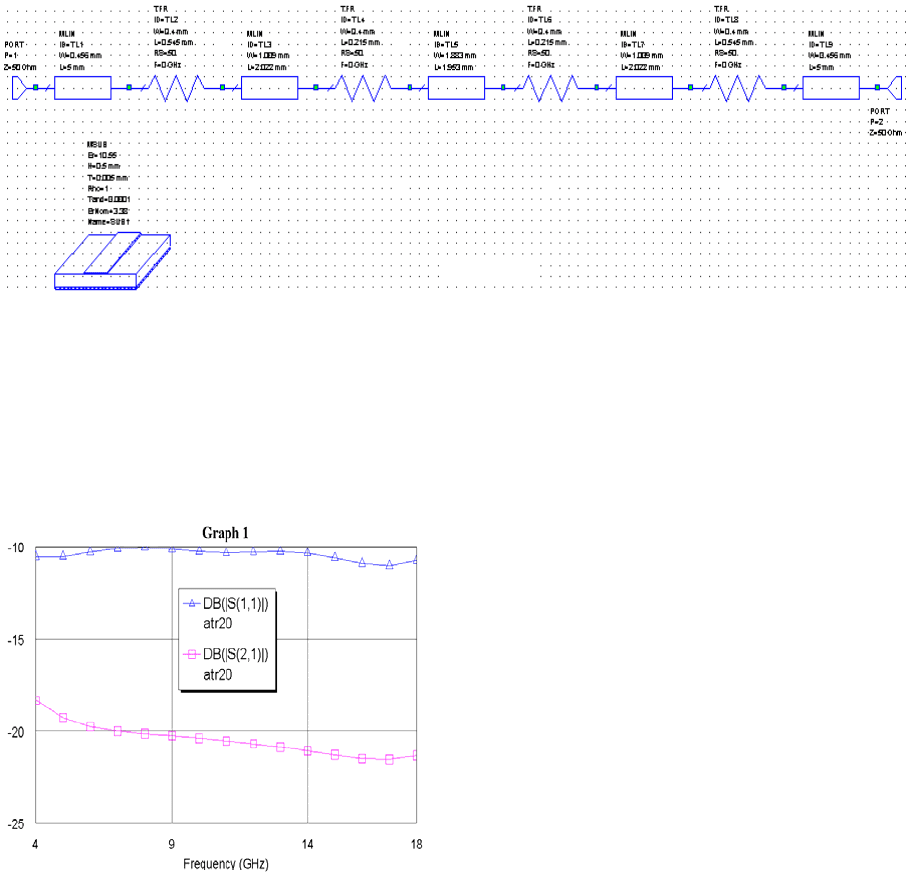
2. Введите W=0.456 mm, L=5 mm и нажмите OK.
3. Аналогично такие же параметры введите для последнего проводника ID=TL9.
4. Дважды щёлкните левой кнопкой мышки по второму проводнику ID=TL3 и в открывшемся
окне введите W=1.009 mm, L=2.022 mm, нажмите OK.
5. Аналогично такие же параметры введите для предпоследнего проводника ID=TL7.
6. Дважды щёлкните левой кнопкой мышки по среднему проводнику ID=TL5 и в открывшем-
ся окне введите W=1.883 mm, L=1,953 mm, нажмите OK.
7. Дважды щёлкните левой кнопкой мышки по первому резистору ID=TL2 и в открывшемся
окне введите W=0.4 mm, L=0.545 mm, RS=50, нажмите OK.
8. Аналогично такие же параметры введите для последнего резистора ID=TL8.
9. Аналогично для двух средних резисторов ID=TL4 и ID=TL6 введите параметры W=0.4,
L=0.215, PS=50.
3.3.5. Определение параметров подложки.
1. Щёлкните по группе Substrates в окне просмотра элементов.
2. Перетащите элемент MSUB в окно схемы, поместите его на свободном месте, например,
ниже схемы.
3. Дважды щёлкните по элементу MSUB в окне схемы. Откроется окно редактирования. Вве-
дите:
Er=10.55 – относительная диэлектрическая проницаемость;
H=0.5 – толщина подложки;
T=0.005 – толщина проводника;
Rho=1 – удельное сопротивление металла проводника, нормированное к золоту;
Tang=0.0001 – тангенс угла потерь.
43
Полученная схема показана на рис. 3.41.
3.3.6. З я.
левого окна, чтобы открыть окно просмотра проек-
жды щёлкните по группе Project Options. Откроется диалоговое окно Project Options.
rt, 18 в поле Stop и 1 поле Step, отметьте Replace, отметьте Linear.
3.3.7. добавление измеряемых величин и анализ схемы.
зультаты анализа отображаются на графи
Заметим, что значение ErNom изменять не обязательно, т.к. Х-модели в схеме не используются.
Рис. 3.41
адание частот для моделировани
1. Нажмите панель Project в нижней части
та.
2. Два
3. Нажмите Freqencies.
4. Наберите 4 в поле Sta
Нажмите Apply. В окне Current Range отображается частотный диапазон и шаг по часто-
те. Нажмите OK.
Создание графика,
1. Щёлкните по значку Add New Graph
на панели инструментов.
2. Отметьте Rectangular и нажмите OK.
3. Щёлкните правой кнопкой мышки по
по удгр ппе Graph 1 в окне просмотра проекта
и выберите Add Measurement.
4. Выберите Port Parameter в списке
Meas. Type, S в списке Measurement, atr20 в
поле Data Source Name, введите 1 в полях To
Port Index, и From Port Index, нажимая на
стрелки, справа от этих полей, отметьте dB и
Mag в области Complex Modifier, нажмите
Apply.
5. Введите 2 в поле To Port Index и на-
жмите Apply и нажмите OK.
6. Щёлкните левой кнопкой мышки по
значку Analyze на панели инструментов. Ре-
ке рис.3.42.
Рис. 3.42
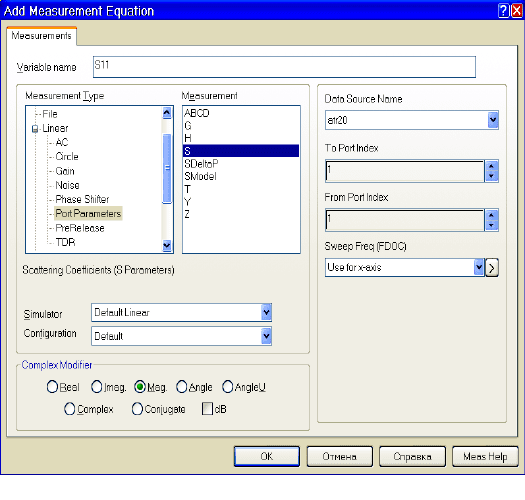
44
3.3.8.
гут быть определены при анализе схе-
t. Для линейных схем обычно в каче-
стве вы
для их определения. Делается это следующим образом.
вводом
, где atr20 – имя схемы.
11 поставлен в соответствие модуль элемента S[1,1]
матрицы т.е. переменной S11 присваивается значение элемента S[1,1]. При этом может быть присвоено
комплек
S12= atr20:S[1,2]
Заметим ременные являются комплексными числами. Затем необходимо опре-
делить коэффициент отражения от нагрузки, т.е. присвоить значение коэффициента отражения некото-
рой пер
Затем за е для определения коэффициента отражения по входу схемы:
И, нако stU:
Переме для построения графика, вывода в виде таблицы или в
файл.
орах и функциях, которые можно использовать в уравнениях, см. Руководство пользователя Mi-
crowave
Дважды щёлкните левой
смотра проекта. На рабо-
нструментов. Откро-
Создание выходных параметров и уравнений.
писок выходных параметров по умолчанию, коС торые мо
мы, перечислены в области Measurement в окне Add Measuremen
ходных параметров выбирают S-параметры схемы. Но иногда бывает удобнее определить не эле-
менты S-матрицы, а другие параметры.
В Microwave Office имеется возможность добавить к имеющимся по умолчанию выходным па-
раметрам другие параметры и уравнения
Определяется какая-либо переменная и ставится в соответствие одному из выходных параметров
схемы, определяемому в процессе анализа, например, какому-либо элементу S-матрицы. Это делается
выражения типа:
S11=atr20: |S[1,1]|
Такая запись означает, что переменной S
,
сное значение, или только его действительная часть, или только мнимая, или модуль. Опреде-
лённую новую переменную S11 уже можно использовать в любом уравнении. Использовать непосредст-
венно значение S[1,1] в уравнениях нельзя, т.к. это значение не связано ни с какой переменной. Напри-
мер, чтобы определить и построить график KstU при работе схемы на несогласованную нагрузку, нужно
определить следующие переменные:
S11= atr20:S[1,1]
S21= atr20:S[2,1]
S22= atr20:S[2,2]
, что здесь все пе
еменной, например
Gn=0.01+j*0.05
писать уравнени
G=S11+S12*S21*Gn/(1-S22*Gn)
нец, уравнение для определения K
KstU=(1+abs(G))/(1-abs(G))
нную KstU можно использовать
Примечание. Более подробно о переменных и уравнениях, а так же о синтаксисе уравнений, об
операт
Office 2009.
В этом примере мы рассмотрим оп-
ределение KstU и Ldb для схемы аттенюа-
тора atr20 при работе на согласованную на-
грузку.
1.
кнопкой мышки по группе
Output Equations (Выход-
ные уравнения) в окне про-
чем поле откроется окно
уравнений Output Equa-
tions.
2. Выберите в меню
Draw>Add Output Equa-
tion или щёлкните по знач-
ку Output Equation на па-
нели и
ется диалоговое окно Add
Measurement Equation,
показанное на рис. 3.43. В
текстовом поле Variable
Рис. 3.43
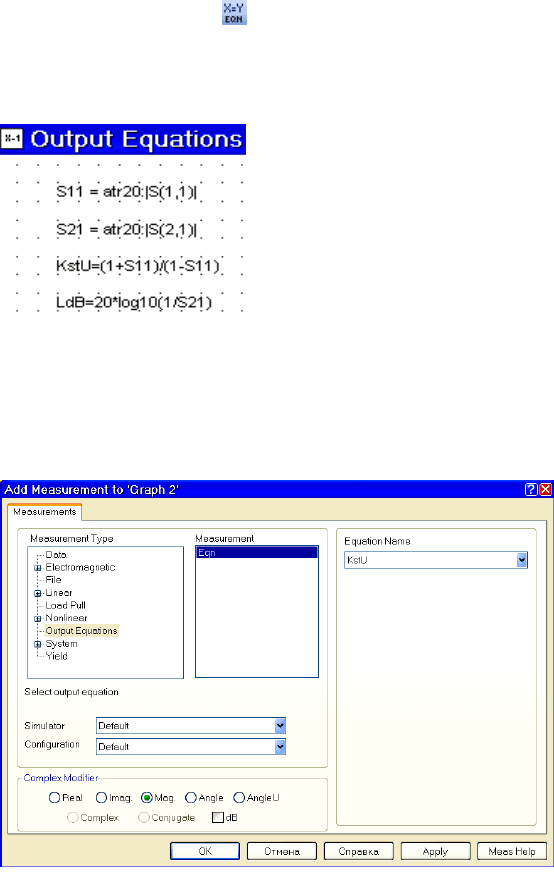
45
S11=atr20:|S[1,1]|
Это означает, что переменной S11 поставлен в соответствие модуль элемента S-матрицы
3. ню Draw>Add Output Equation. В открывшемся окне в текстовом
S21=atr20: |S[2,1]|
Щёлкните левой кнопкой мышки в любом месте окна уравнений за пределами выраже-
4. Draw>Add Equation или щёлкните левой кнопкой мышки по значку
name (Имя переменной) введите S11. В области Measurement Type отметьте Port Pa-
rameters, в области Measurement отметьте S. В поле Data Source Name введите atr20,
введите 1 в оба поля To Port Index и From Port Index, установите “галочку” в Mag в
области Complex Modifier, снимите “галочку” в DB, если она установлена, нажмите
OK. В окне уравнений появится поле ввода. Двигая мышку, установите это поле в верх-
ней части окна уравнений и щёлкните левой кнопкой мышки, чтобы закрепить. Появит-
ся выражение
S[1,1]. Щёлкните левой кнопкой мышки в любом месте окна уравнений за пределами
выражения для S11.
Снова выберите в ме
поле Variable name введите S21, в области Measurement Type отметьте Port Parame-
ters, в области Measurement отметьте S, в поле Data Source Name введите atr20, введи-
те 2 в поле To Port Index и 1 в поле From Port Index, щёлкая по кнопкам справа от этих
полей, установите “галочку” в Mag в области Complex Modifier, снимите “галочку” в
DB, если она установлена, нажмите OK. В окне уравнений появится поле ввода. Двигая
мышку, установите это поле ниже предыдущего уравнения и щёлкните левой кнопкой
мышки. Появится выражение
ния для S21.
Выберите в меню
Equation
на панели инструментов.
5. Переместите курсор в окно уравнений. В этом окне появится поле ввода. Установите
авнение:
KstU=(1+S11)/(1-S11)
и щёлкните левой кнопкой мышки вне этого поля или нажмите клави-
шу
7. Снова щёлкните левой кнопкой мышки по значку Equa-
ение:
Ldb=20*log10(1/S21)
и щёлкните левой кнопкой мышки вне этого поля или нажмите клавишу Enter.
Оконча
3.3.9. С чин и анализ.
е по значку Add
мя графика
й
окне (рис.
его, двигая мышкой, ниже предыдущего уравнения и щёлкните левой кнопкой мышки,
чтобы зафиксировать.
6. Введите в поле вода ур
Enter.
tion на панели инструментов и поместите новое поле ниже
предыдущих уравнений.
8. Введите в поле вода уравн
Рис. 3.44
тельный вид уравнений в окне показан на рис. 3.44.
оздание графика, добавление измеряемых вели
1. Щёлкнит
New Graph на панели ин-
струментов.
2. Введите и
Graph 2, выберите Rec-
tangular и нажмите OK.
3. Щёлкните правой кнопко
мышки по подгруппе
Graph 2 в окне просмотра
проекта и выберите Add
Measurement.
4. В открывшемся
3.45) выберите Output
Equations в области
Measurement Type. В поле
ввода Equation Name вы-
берите KstU, щёлкнув по
кнопке справа. Отметьте
Рис. 3.45
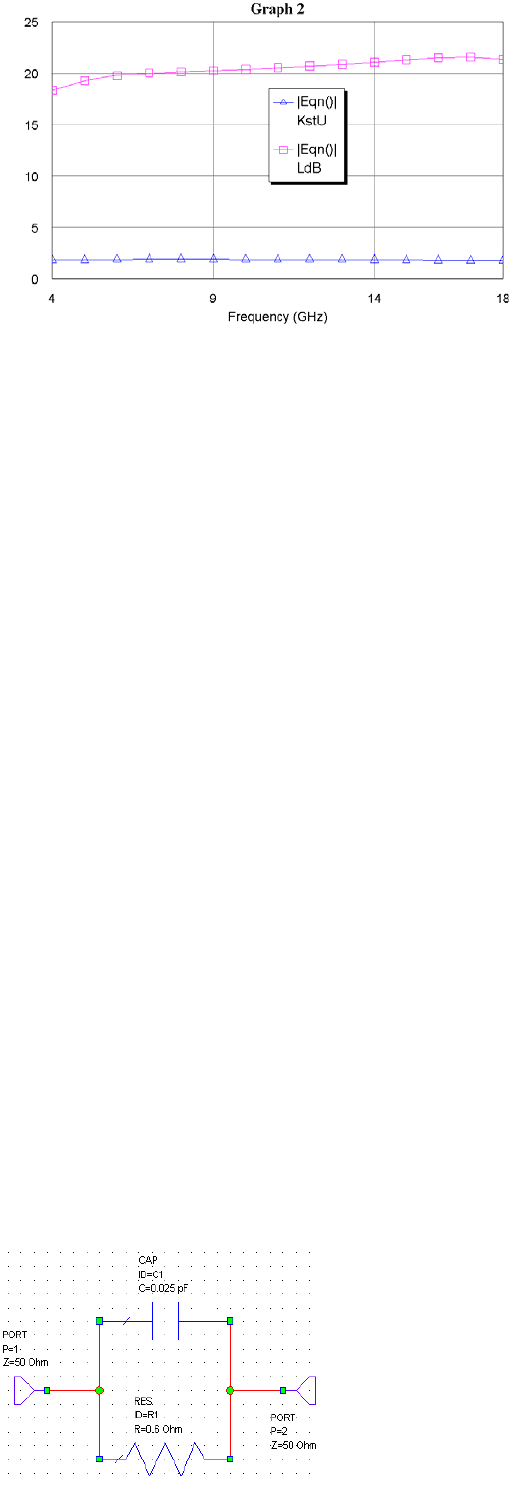
46
ода Equation Name вы-
й кнопкой мышки
Project.
s. Сохраните проект под именем Atr.
ентов.
евого окна.
ed Element), щёлкнув по значку +
е Конденсаторы (Capacitor) в окне просмотра элементов. В нижней
схемы.
тов. В нижней части
кнопки мышки, перетащите её в окно
тора так, чтобы курсор отображался в виде
реместите кур-
ой кнопкой мышки по значку Port на панели инструментов. Перемести-
стите курсор на клемму первого порта PORT P=1 так, чтобы курсор отображался в
т.
квивалентной схеме диода.
е схемы.
ти (C), введите
текстовое поле Value значения резистора (R), введите
эквивалентная схема диода показана
. Параметры взяты для диода 2А553В-3.
переключатель Mag в области
Complex Modifier. Уберите “га-
лочку” в DB, если она установле-
на. Нажмите Apply.
5. В поле вв
берите Ldb и нажмите Apply.
6. Нажмите OK.
7. Щёлкните лево
по значку Analyze на панели инст-
рументов. Результаты анализа ото-
бражаются на графике рис. 3.46.
Рис.3.46
3.4. Моделирование микрополоскового 2-х диодного аттенюатора
3.4.1. Создание нового проекта.
1. Выберите в меню File>New
2. Выберите в меню File>Save Project A
3.4.2. Создание упрощенной эквивалентной схемы диода.
1. Щёлкните по значку Add New Schematic на панели инструм
2. Наберите имя схемы Diode и нажмите OK.
3. Нажмите панель Elements в нижней части л
4. Разверните группу сосредоточенных элементов (Lump
слева от этой группы.
5. Щёлкните по подгрупп
части окна появятся изображения доступных конденсаторов.
6. Нажмите на модель конденсатора CAP и перетащите её в окно
7. Щёлкните по подгруппе Резисторы (Resistor) в окне просмотра элемен
окна появятся изображения доступных резисторов.
8. Нажмите на модель резистора RES и, не отпуская
схемы, поместите резистор ниже конденсатора.
9. Поместите курсор возле левой клеммы конденса
соленоида. Щёлкните левой кнопкой мышки, чтобы зафиксировать начало провода, пере-
тащите курсор к левой клемме резистора, и снова щёлкните левой кнопкой мышки.
10. Аналогично соедините проводом правые клеммы конденсатора и резистора.
11. Щёлкните левой кнопкой мышки по значку Port на панели инструментов. Пе
сор в окно схемы, поместите порт слева от схемы и щёлкните левой кнопкой мышки, чтобы
зафиксировать его.
12. Снова щёлкните лев
те курсор в окно схемы, два раза щёлкните правой кнопкой мышки, чтобы развернуть порт,
поместите порт справа от схемы и щёлкните левой кнопкой мышки, чтобы зафиксировать
его.
13. Поме
виде соленоида. Щёлкните левой кнопкой мышки, чтобы зафиксировать начало провода,
перетащите курсор к проводу, соединяющему конденсатор и резистор, и щёлкните левой
кнопкой мышки, чтобы зафиксировать его.
14. Аналогично подключите к схеме второй пор
3.4.3. Редактирование параметров элементов в э
1. Дважды щёлкните левой кнопкой мышки по элементу CAP (конденсатор) в окн
Откроется диалоговое окно Element Options.
2. В текстовое поле Value значения ёмкос
0.025 pF и нажмите OK. Изменение будет отражено на схеме.
3. Дважды щёлкните левой кнопкой мышки по элементу
RES в окне схемы. Откроется диалоговое окно Element Op-
tions.
4. В
0.6 Ohm и нажмите OK.
5. Отредактированная
на рис. 3.47.
Примечание
Рис. 3.47
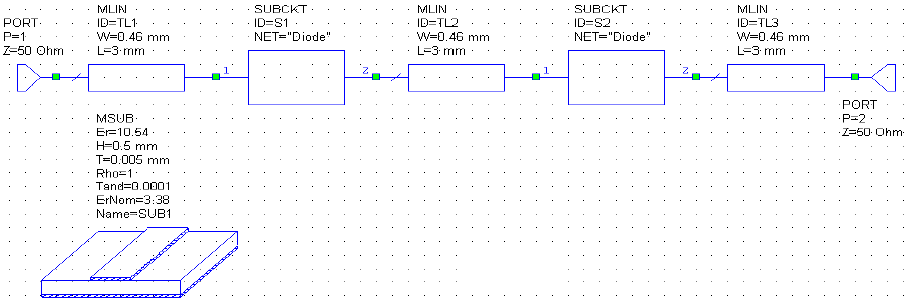
47
3.4.4. Создание схемы аттенюатора.
hematic на панели инструментов.
о значку + слева от группы Microstrip
еместите её в окно схемы и за-
окне просмотра элементов.
отрезка линии.
у
трументов, чтобы скопиро-
дините скопированные элементы к правому узлу
те по элементу MLIN, затем щёлкните по значку Copy и по значку Paste на панели
элемент к правому узлу
те левой кнопкой мышки по значку Port на панели инструментов. Переместите кур-
пкой мышки по значку Port на панели инструментов. Перемести-
о группе Substrates (Подложки) в окне просмотра элементов.
месте, например,
3.4.5. параметров элементов в схеме аттенюатора.
открывшемся окне
что-
3.4.6.
ели Project в нижней части левого окна, чтобы от-
ject Options. Откроется диалоговое окно Project Options.
3.4.7. ий.
е Output Equations в окне просмотра
Откроется диалоговое
1. Щёлкните по значку Add New Sc
2. Наберите имя схемы At и нажмите OK.
3. В окне просмотра элементов щёлкните п
4. Щёлкните по подгруппе Lines в окне просмотра элементов.
5. Найдите модель MLIN, пользуясь полосой скроллинга, пер
фиксируйте, щёлкнув левой кнопкой мышки.
6. Щёлкните по группе Subcircuits (Подсхемы) в
7. Переместите подсхему Diode в окно схемы и соедините её с правым узлом
8. Щёлкните по элементу MLIN, затем нажмите клавишу Shift и щёлкните по элемент
SUBCKT (т.е. по подсхеме), чтобы выделить оба этих элемента.
9. Щёлкните по значку Copy и затем по значку Paste на панели инс
вать и вставить оба выделенных элемента.
10. Переместите курсор в окно схемы и подсое
схемы.
11. Щёлкни
инструментов, чтобы скопировать и вставить выделенный элемент.
12. Переместите курсор в окно схемы и подсоедините скопированный
схемы.
13. Щёлкни
сор в окно схемы, поместите порт на левый узел схемы и щёлкните левой кнопкой мышки,
чтобы зафиксировать его.
14. Снова щёлкните левой кно
те курсор в окно схемы, два раза щёлкните правой кнопкой мышки, чтобы развернуть порт,
поместите порт на правый узел схемы и щёлкните левой кнопкой мышки, чтобы зафикси-
ровать его.
15. Щёлкните п
16. Перетащите элемент MSUB в окно схемы, поместите его на свободном
ниже схемы.
Редактирование
1. Дважды щёлкните левой кнопкой мышки по первому элементу MLIN. В
введите W=0.46 mm (т.е. введите 0.46 в поле Value параметра W), L=3 и нажмите OK.
2. Аналогично отредактируйте параметры всех элементов MLIN и подложки MSUB так,
бы значения их параметров соответствовали значениям, указанным на схеме рис. 3.48.
Задание частот для моделирования.
Рис. 3.48
1. Щёлкните левой кнопкой мышки по пан
крыть окно просмотра проекта.
2. Дважды щёлкните по группе Pro
3. На вкладке Frequencies. Введите 8 в поле Start, 12 в поле Stop и 0.5 поле Step, отметьте
Replace, отметьте Linear. Нажмите Apply. В области Current Range отображается частот-
ный диапазон и шаг по частоте. Нажмите OK.
Создание выходных параметров и уравнен
1. Дважды щёлкните левой кнопкой мышки по групп
проекта. На рабочем поле откроется окно уравнений Output Equations.
2. Щёлкните по кнопке Output Equation на панели инструментов.
окно Measurements Equation. В текстовом поле Variable name введите S11, в списке Meas-
urement Type отметьте Port Parameters, в списке Measurement отметьте S, в поле Data
Source Name введите At, введите 1 в оба поля To Port Index и From Port Index, щёлкая по
кнопкам справа от этих полей, отметьте Mag в области Complex Modifier, снимите “галочку” в
dB, если она установлена, нажмите OK. В окне уравнений появится поле ввода. Двигая мышку,
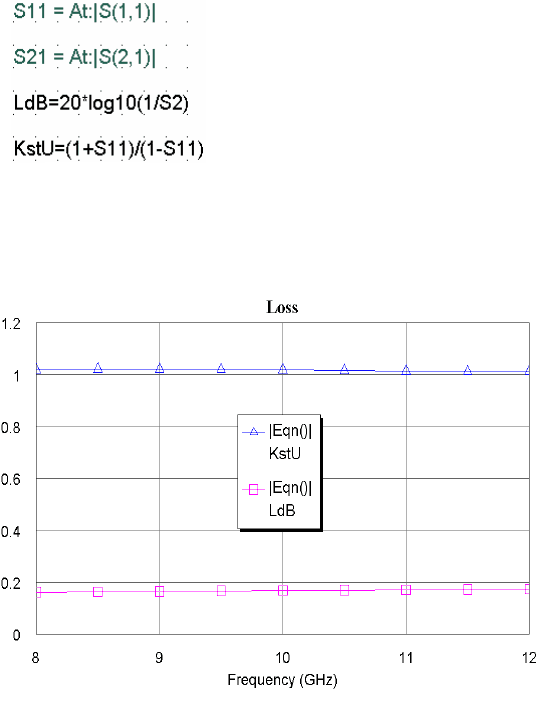
установите это поле в верхней части окна уравнений и щёлкните левой кнопкой мышки. Поя-
вится выражение
S11=At: |S[1,1]|
Это означает, что переменной S11 поставлен в соответствие модуль элемента S-матрицы S[1,1].
Щёлкните левой кнопкой мышки в любом месте окна уравнений за пределами выражения для
S11.
3. Снова щёлкните по кнопке Output Equation на панели инструментов. В открывшемся
окне в текстовом поле Variable name введите S21. В списке Measurement Type отметьте Port
Parameters, в списке Measurement отметьте S. В поле Data Source Name введите At, введите
2 в поле To Port Index и 1 в поле From Port Index, отметьте Mag в области Complex Modifier,
снимите “галочку” в dB, если она установлена, щёлкните OK. В окне уравнений появится поле
ввода. Двигая мышку, установите это поле ниже предыдущего уравнения и щёлкните левой
кнопкой мышки. Появится выражение
S21=At: |S[2,1]|
Щёлкните левой кнопкой мышки в любом месте окна уравнений за пределами выражения для
S21.
4. Выберите в меню Draw>Add Equation или щёлкните левой кнопкой мышки по значку
Equation на панели инструментов.
5. Переместите курсор в окно уравнений. В этом окне появится поле ввода. Установите
его, двигая мышкой, ниже предыдущего уравнения и щёлкните левой кнопкой мышки, чтобы
зафиксировать.
6. Введите в поле вода уравнение:
Ldb=20*log10(1/S21)
и щёлкните левой кнопкой мышки вне этого поля или нажмите клавишу Enter.
7. Снова щёлкните левой кнопкой мышки по значку Equation на
панели инструментов и поместите новое поле ниже предыдущих урав-
нений.
8. Введите в поле вода уравнение:
KstU=(1+S11)/(1-S11)
Рис. 3.49
и щёлкните левой кнопкой мышки вне этого поля или нажмите клавишу Enter.
Окончательный вид окна уравнений показан на рис. 3.49.
3.4.8. Создание графика вносимого ослабления и KstU, добавление измеряемых
величин и выполнение анализа.
1. Щёлкните по значку Add New
Graph на панели инструмен-
тов.
48
2. Введите имя графика Loss, от-
метьте Rectangular и нажмите
OK.
3. Щёлкните правой кнопкой
мышки по подгруппе Loss в
окне просмотра проекта и вы-
берите Add Measurement.
4. Выберите Output Equations в
списке Measurement Type. В
окне списка Measurement от-
метьте Eqn. В поле ввода
Equation Name выберите
KstU, щёлкнув по кнопке
справа от этого поля. Отметьте
переключатель Mag в области
Complex Modifier. Уберите
“галочку” в DB, если она установлена. Нажмите Apply.
Рис. 3.49
5. В поле ввода Equation Name выберите Ldb и нажмите Apply.
6. Нажмите OK.
7. Щёлкните левой кнопкой мышки по значку Analyze на панели инструментов. Результаты
анализа отображаются на графике рис. 3.49.
